如何解决系统运行msconfig时没有反应?
1、第一步,点击计算机左下角的开始,弹出下拉菜单。

2、第二步,选择“运行”,打开运行窗口。

3、第三步,在页面上键入“regedit”回车,打开注册表编辑器。

4、第四步,定位到HKEY_LOCAL_MACHINE\SOFTWARE\Microsoft\Windows\CurrentVersion\App Paths项。

5、第五步,右击App Paths项,弹出下拉菜单。

6、第六步,选择“新建”→“项”,在App Paths项下方新建一个子项。

7、第七步,将新建的子项重命名为“MSConfig”。

8、第八步,双击右侧的默认数值,打开字符串的编辑页面。
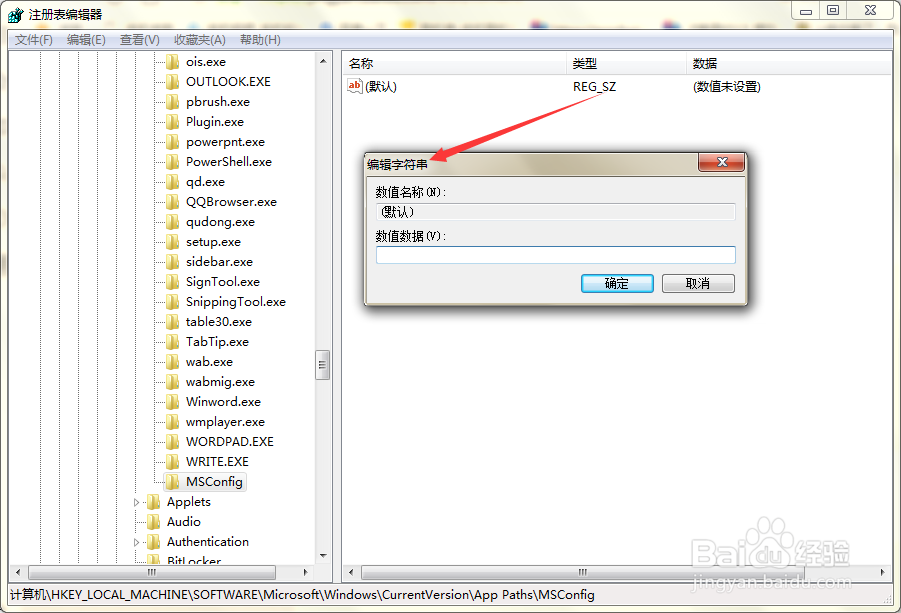
9、第九步,在页面上将数值数据设置为“C:\Windows\PCHealth\HelpCtr\Binaries\MSConfig.exe”,点击确定。

1、点击开始,选择运行,打开注册表编辑器。
2、定位到App Paths项,在下方新建一个MSConfig子项。
3、将默认的数值数据设为“C:\Windows\PCHealth\HelpCtr\Binaries\MSConfig.exe”即可。
声明:本网站引用、摘录或转载内容仅供网站访问者交流或参考,不代表本站立场,如存在版权或非法内容,请联系站长删除,联系邮箱:site.kefu@qq.com。
阅读量:70
阅读量:151
阅读量:151
阅读量:155
阅读量:116